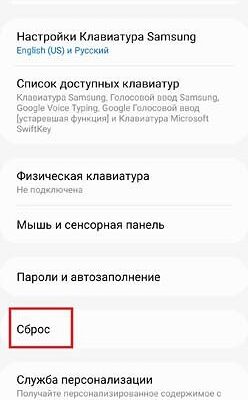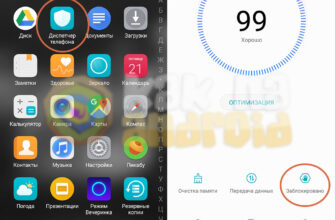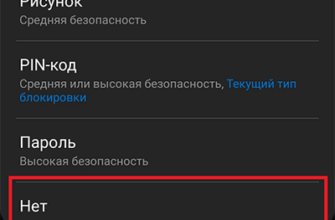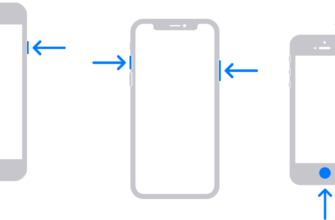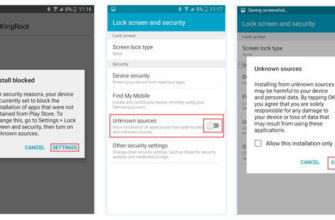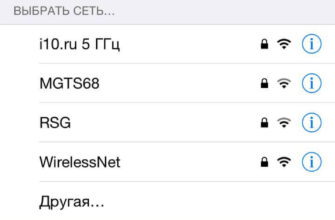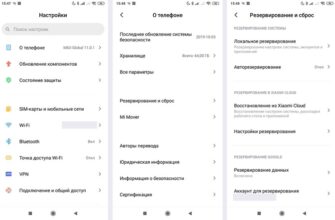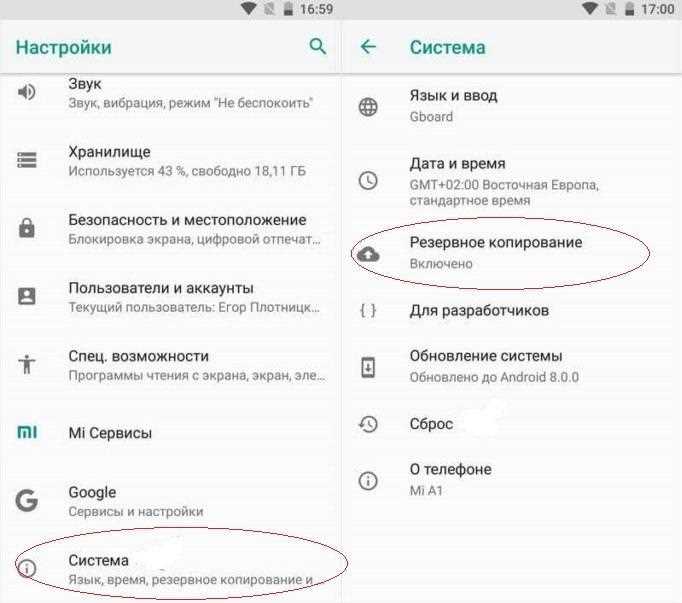
Сброс настроек телефона Samsung может быть легким и эффективным способом восстановления устройства, поэтому, если вы столкнулись с проблемами, связанными с его работой, не стоит отчаиваться. В этой статье мы расскажем вам о двух основных методах сброса настроек — через меню устройства и через режим восстановления, и предоставим пошаговую инструкцию для выполнения обоих вариантов.
1. Сброс настроек через меню устройства.
Первый способ — это сброс настроек телефона Samsung через само меню устройства. Для этого выполните следующие шаги:
Шаг 1. Находите настройки устройства. Обычно иконка с настройками представлена в виде шестеренки или имеет подпись «Настройки».
Шаг 2. В настройках устройства находите вкладку «Общие» или «Общие управление». Обычно она расположена вверху списка настроек.
Шаг 3. В общих настройках ищите пункт «Сброс» или «Сброс и обновление». Заходите в него.
Шаг 4. В меню сброса настроек выберите опцию «Сброс в заводские настройки» или «Сброс настроек». Обратите внимание, что все ваши данные будут удалены, поэтому перед началом процедуры сделайте резервную копию важных файлов и данных. Если вы решите продолжить, подтвердите свое решение.
2. Сброс настроек через режим восстановления.
Второй способ — это сброс настроек телефона Samsung через режим восстановления. Если у вас возникли проблемы с доступом к меню устройства, или вы забыли пароль блокировки, этот метод может быть очень полезен. Для выполнения сброса через режим восстановления следуйте инструкциям ниже:
Шаг 1. Выключите устройство.
Шаг 2. Затем нажмите и удерживайте одновременно две кнопки: кнопку включения (Power) и кнопку уменьшения громкости (Volume Down), пока не увидите логотип Samsung.
Шаг 3. Как только появится логотип, отпустите эти две кнопки и нажмите кнопку увеличения громкости (Volume Up). Таким образом, вы войдете в режим восстановления.
Шаг 4. В режиме восстановления с помощью кнопок громкости выберите опцию «wipe data/factory reset» или «очистка данных/сброс до заводских настроек» и подтвердите свое решение кнопкой включения.
После завершения процесса сброса настроек ваш телефон Samsung будет сброшен до заводских настроек, и все данные будут удалены. Будет выполнена полная очистка устройства, и он будет восстановлен в исходное состояние. Пожалуйста, имейте в виду, что эти методы могут не работать со всеми моделями телефонов Samsung, и для некоторых моделей может потребоваться обратиться в сервисный центр.
- Часть 1. Подготовка к сбросу настроек
- 1. Резервное копирование с помощью Smart Switch
- 2. Ручное копирование данных на компьютер или на внешний диск
- Часть 2. Как выполнить сброс настроек через Recovery Mode
- Часть 3. Как выполнить сброс настроек через настройки телефона Samsung
- Шаг 1: Создание резервной копии данных
- Шаг 2: Выбор метода сброса
- Шаг 3: Настройка сброса через меню устройства
- Заключение
- Видео:
- Как РАЗБЛОКИРОВАТЬ ГРАФИЧЕСКИЙ КЛЮЧ на Телефоне SAMSUNG ANDROID
Часть 1. Подготовка к сбросу настроек
1. Резервное копирование с помощью Smart Switch

Smart Switch — это официальное приложение, разработанное Samsung, которое помогает пользователям сделать резервную копию данных со своего телефона. Следуйте этим шагам, чтобы создать резервную копию данных с помощью Smart Switch:
- Скачайте и установите приложение Smart Switch на компьютер или на другое устройство Samsung.
- Соедините телефон с компьютером с помощью USB-кабеля. Если на вашем телефоне активировано подключение к компьютеру через режим «зарядка», измените его на «передача файлов».
- Запустите приложение Smart Switch и следуйте инструкциям для создания резервной копии данных. Вы можете выбрать тип данных, которые хотите сохранить, такие как контакты, сообщения, фотографии и другие.
- Когда процесс резервного копирования завершится, убедитесь, что резервная копия сохранена в безопасном месте, например, на внешнем диске или в облачном хранилище.
2. Ручное копирование данных на компьютер или на внешний диск
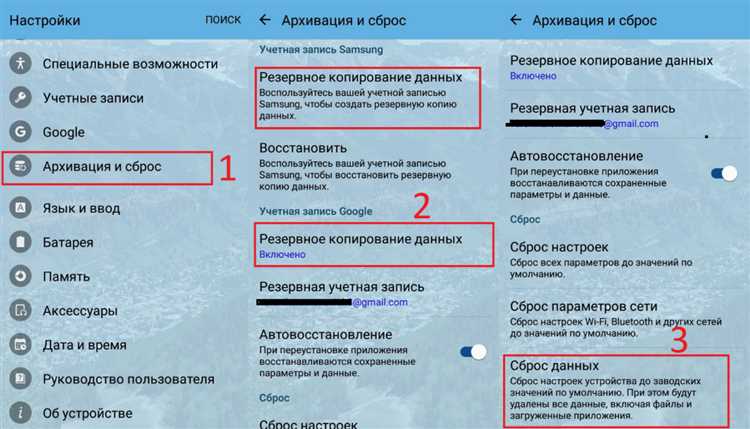
Если вы не хотите использовать приложение Smart Switch, вы всегда можете вручную скопировать данные со своего телефона на компьютер или внешний диск. Следуйте этим шагам:
- Подключите телефон к компьютеру с помощью USB-кабеля.
- На телефоне откройте панель уведомлений и нажмите на сообщение о подключении к компьютеру.
- Выберите режим «передача файлов» или «MTP» (Media Transfer Protocol).
- На компьютере откройте проводник и найдите свой телефон в списке оборудования.
- Откройте папку с данными на телефоне, например, DCIM для фотографий или Contacts для контактов.
- Выделите нужные файлы и скопируйте их на компьютер или внешний диск.
- Убедитесь, что скопированные файлы сохранены в безопасном месте.
Теперь, когда вы создали резервную копию своих данных, вы готовы сбросить настройки своего Samsung телефона. В следующей части статьи мы расскажем вам, как выполнить сброс настроек на Samsung Galaxy телефонах.
Часть 2. Как выполнить сброс настроек через Recovery Mode

Чтобы сбросить настройки через Recovery Mode, следуйте этим шагам:
- Отключите телефон Samsung.
- Нажмите и удерживайте одновременно определенную комбинацию кнопок. Комбинация может зависеть от модели вашего устройства, но обычно это сочетание кнопок «Громкость вниз» + «Питание».
- Продолжайте держать кнопки до появления экрана Recovery Mode.
- На экране Recovery Mode вы увидите список опций. Навигация по этому меню осуществляется с помощью кнопок громкости.
- Найдите и выберите опцию «Wipe data/factory reset» с помощью кнопки питания.
- Подтвердите выбор, нажав кнопку питания или любую другую кнопку, указанную в верхней части экрана.
- Дождитесь завершения сброса настроек. В это время телефон перезагрузится и восстановится к заводским настройкам.
Важно помнить, что сброс настроек через Recovery Mode приведет к полному удалению всех данных на вашем устройстве, включая установленные приложения и личные файлы. Поэтому перед выполнением сброса рекомендуется создать резервную копию важных данных.
Для создания резервной копии данных с телефона Samsung можно воспользоваться различными программами и сервисами, такими как Samsung Kies, Smart Switch, MobileTrans, Fonelab и другие. Эти программы позволяют создать полную копию данных с телефона, включая контакты, сообщения, фотографии, видео и другие файлы. Копию данных можно сохранить на компьютере, SD-карте или в облачном хранилище.
После создания резервной копии вы можете выполнить сброс настроек через Recovery Mode с помощью описанных выше методов. После завершения сброса настроек вы сможете восстановить данные с резервной копии при помощи программы для восстановления данных с устройств, резервными копиями на SD-карте или облачным хранилищем.
Часть 3. Как выполнить сброс настроек через настройки телефона Samsung
Если вы предпочитаете выполнить сброс настроек телефона Samsung через настройки самого устройства, вам потребуется изучить следующие шаги:
Шаг 1: Создание резервной копии данных
Перед началом процедуры сброса рекомендуется сделать резервную копию важных данных и файлов на вашем телефоне. Вы можете воспользоваться функцией резервного копирования, доступной в настройках вашего устройства Samsung, или воспользоваться сторонними приложениями для копирования данных.
Также важно продублировать все необходимые контакты, сообщения, фотографии и другие файлы на компьютере или другом надежном месте. Это поможет вам сохранить все данные до их удаления.
Шаг 2: Выбор метода сброса

Настройки телефона Samsung предлагают несколько методов сброса, в зависимости от ваших потребностей и предпочтений. Вот два основных метода сброса:
Мягкий сброс: Этот метод позволяет сбросить настройки телефона, не удаляя личные данные. При этом все системные настройки вернутся к заводским значениям, а приложения и файлы останутся нетронутыми. Процесс можно выполнить через меню настроек устройства.
Жесткий сброс: Этот метод выполняет полный сброс настроек, включая удаление всех данных и установку настроек до заводских значений. Важно сделать резервную копию всех важных данных перед выполнением данной процедуры. Жесткий сброс можно выполнить через recovery-режим телефона.
Шаг 3: Настройка сброса через меню устройства
Чтобы выполнить сброс настроек через настройки вашего Samsung Galaxy смартфона или планшета, следуйте этим инструкциям:
- Откройте меню настроек, которую можно найти на рабочем экране или в списке всех приложений.
- Перейдите в раздел «Общие управление» или «Общие сведения» (название может меняться в зависимости от модели и версии Android).
- Выберите «Сброс» или «Резервный экземпляр и сброс» в списке доступных опций.
- Найдите и выберите «Сброс настроек» или «Заводские настройки» среди других доступных методов.
- Подтвердите ваш выбор и подождите, пока процесс сброса завершится.
После завершения сброса настройки вашего телефона Samsung будут сброшены до заводских значений, приложения и данные будут сохранены, и вы сможете настроить устройство заново.
Заключение
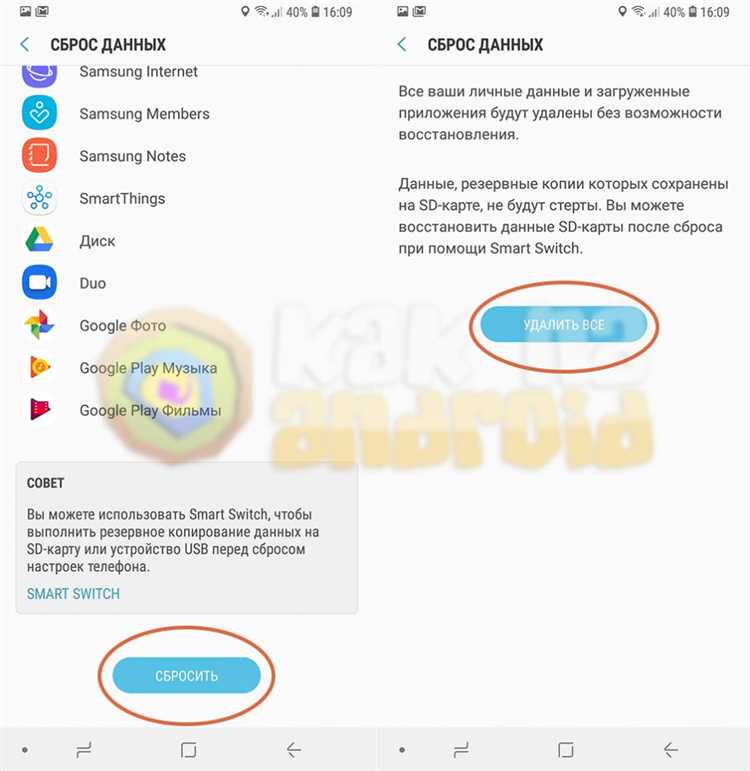
В данной статье мы рассмотрели методы сброса настроек на телефоне Samsung через настройки устройства. Вы можете выбрать подходящий метод в зависимости от своих потребностей. Не забудьте сделать резервную копию данных перед началом процедуры сброса и следовать инструкциям внимательно.
Видео:
Как РАЗБЛОКИРОВАТЬ ГРАФИЧЕСКИЙ КЛЮЧ на Телефоне SAMSUNG ANDROID